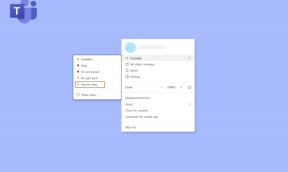Kuidas voogesitada videoid arvutist Androidi Wi-Fi kaudu
Miscellanea / / February 08, 2022
Mõned päevad tagasi, kui arutasin 5 Chrome'i lisandmoodulit, mis tõesti võivad täiustage oma YouTube'i kogemust, mainisin, kuidas YouTube'i videod aitavad mind toiduvalmistamisel ja muudes majapidamistoimingutes. Nüüd on asi selles, et kuna olen kokakunstis algaja, vajan konkreetse retsepti valmistamisel samm-sammult abi.
Halvim osa on see, et mul on piiratud Interneti-ühendus ja seetõttu laadin need videod alla ja salvestan sülearvutisse. Sülearvuti kööki viimine (eriti kui kokk on minusugune) pole alati hea mõte. Muidugi saan oma Androidi kasutada videote vaatamiseks toiduvalmistamise ajal, kuid iga päev SD-kaardile ühe video teise järel kopeerimine pole samuti teostatav.
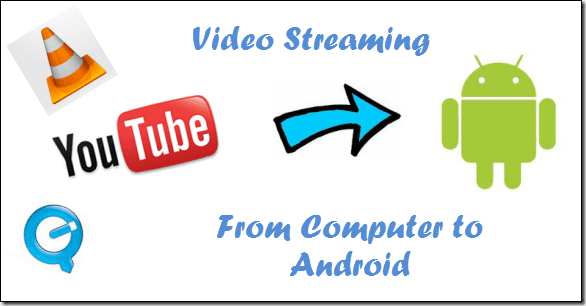
Parim lahendus eelnimetatud probleemile oli videote voogesitamine arvutist Androidi. Selle protsessi käigus on videod endiselt teie arvuti kõvakettal, kuid saate neid puhverdada ja vaadata neid oma Androidis WiFi kaudu. Kasutame tasuta rakendust nimega Emit ülesande täitmiseks. Nii et vaatame, kuidas see on tehtud.
Lahe näpunäide:
Kui teie kodus pole Wi-Fi lubatud, võite luua oma sülearvutist Wi-Fi-ruuteri. Tutvuge meie juhendiga kuidas saate muuta oma sülearvuti levialaks.Sammud videote voogesitamiseks arvutist Androidi
Samm 1: Veenduge, et teie arvuti ja droid oleksid ühendatud samasse WiFi-võrku, seejärel laadige alla ja installige Emit App teie Androidis ja Väljasta server arvutis. Rakendus Emit on saadaval Windowsi, Maci ja Linuxi jaoks.
2. samm: Käivitage oma arvutis server Emit ja märkige Emit käivitamiseks suvand Server Running. Klõpsake nuppu Lisa Dir et lisada kaustad, mis sisaldavad teie videot, mida soovite oma Androidis voogesitada. Kui soovite oma iTunes'i teeki jagada, märkige vastav valik.
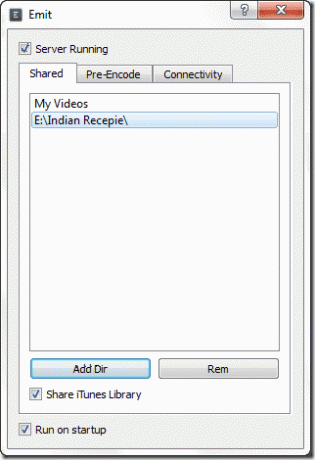
3. samm: Märkige üles kohalik Wi-Fi IP-aadress, millega olete ühenduses. Lihtsaim viis oma arvuti kohaliku IP-aadressi teadasaamiseks on kasutada ipconfig käsul käsurida.
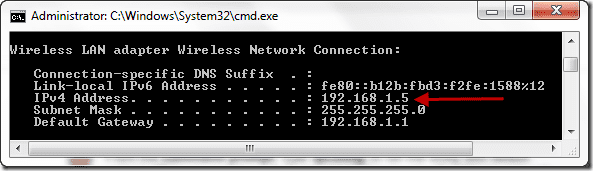
4. samm: Nüüd käivitage oma Android-seadmes rakendus Emit. Kui teil veab, saab rakendus teie arvuti automaatselt serveriks lisada, kuid kui seda ei juhtu, vajutage oma telefoni seadistusklahvi ja valige Lisa server ülesande käsitsi täitmiseks. Seejärel valige Kohalik server ja sisestage oma arvuti Wi-Fi aadress. Arvuti nimi võib olla mis tahes varjunimi, mis aitab teil meeles pidada, millise arvutiga ühendate. See aitab, kui serverid töötavad rohkem kui ühes arvutis.

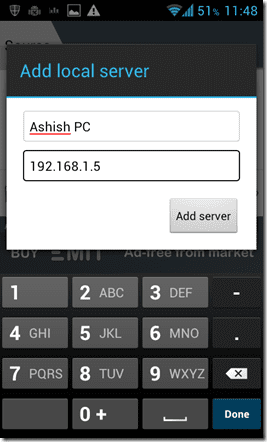
Märge: Kui teie rakendus ei saa arvutiga ühendust luua, kontrollige, kas tulemüür ei blokeeri Emiti juurdepääsu võrgule.
5. samm: Kui olete arvutiga ühenduse loonud, loetleb rakendus kõik kaustad, mida server jagab. Nüüd lihtsalt navigeerige oma video juurde ja puudutage seda esitamiseks.
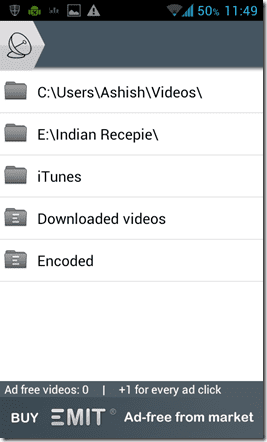
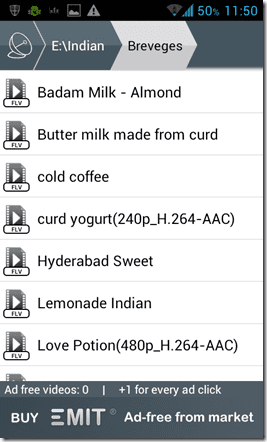
Videoid esitatakse nagu teie SD-kaardilt, kuid kui proovite videot edasi või tagasi kerida, võib tekkida viivitus (puhverdamisel). Kui kasutate reklaamitoega versiooni, näete mõnda reklaami menüüs ja videotes, kuid kui rakendus teile meeldib, võite valida pro-versiooni ja nautida oma videoid reklaamideta.

Minu otsus
Emit on suurepärane video voogesituse rakendus Androidile. Rakendus toetab otseülekannet ja seega ei pea te ootama, kuni video täielik puhver teie jaoks on. See mängis peaaegu kõiki tavalisi videofaile (mõned on manustatud subtiitrid) ilma tõrgeteta ja kvaliteedi kadumiseta.
Nii arvan ma Emitist, kuid mulle meeldiks kindlasti teada teie seisukohti ja seda, kuidas see teile korda läks. Androidi kasutajad, proovige seda ja kommenteerige.
Viimati uuendatud 03. veebruaril 2022
Ülaltoodud artikkel võib sisaldada sidusettevõtete linke, mis aitavad toetada Guiding Techi. See aga ei mõjuta meie toimetuslikku terviklikkust. Sisu jääb erapooletuks ja autentseks.